Varan för Microsoft Stores felfria prestanda är ett outforskat fält för vissa användare. Förutom redan standardiserade fel med den distinkta koden rapporterar vissa användare frysningar åtföljda av svarta, blåa eller vita skärmar, när de försöker komma åt butiken i Windows 10.
Detta är ett allvarligt problem som gör Microsoft Store helt oanvändbar, så vi förberedde några av de vanligaste lösningarna för att lösa det. Om du tittar på den tomma skärmen istället för butikserbjudandena, se till att kolla in dem nedan.
Så här åtgärdar du svart, blå eller vit skärmfel i Windows 10 Store
- Kör Windows Felsökare
- Ladda ner den alternativa felsökaren
- Inaktivera vissa tredjepartsapplikationer
- Återställ butikens cachedata
- Kontrollera anslutningen
- Se till att tiden och regionen är korrekt inställda
- Kör SFC och DISM
- Registrera om Store med PowerShell
- Uppdatera Windows
- Återställ din dator
1: Kör Windows Felsökare
Den inbyggda automatiserade felsökaren som Microsoft troget introducerade med Windows 10 har en ganska låg framgångsgrad. Men när något liknande inträffar måste vi distribuera alla tillgängliga steg innan vi skickar felrapporten till Microsoft. Så utan att skynda, låt oss gå igenom listan som börjar med Windows App-felsökare.
- LÄS OCH: Här är en komplett guide för att fixa felkoder i Windows Store
Följ instruktionerna för att köra den dedikerade Windows-felsökaren och förhoppningsvis lösa problemet:
- Tryck Windows-tangent + jag för att öppna inställningar app.
- Öppna Uppdatering och säkerhet sektion.
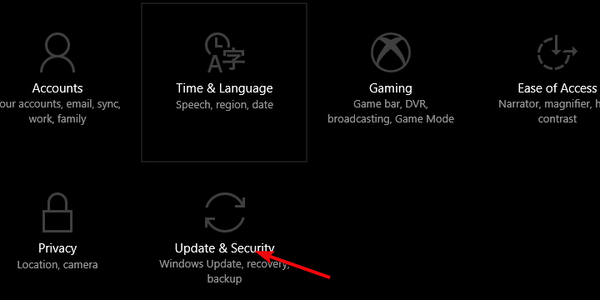
- Välj Felsök.
- Bläddra till botten och expandera 'Windows Store-appar”Felsökare.
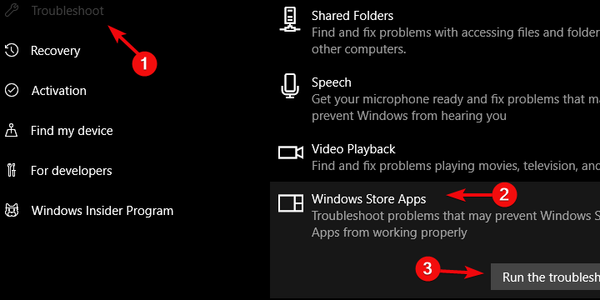
- Klicka på "Kör den här felsökaren" knapp.
2: Ladda ner den alternativa felsökaren
Som vi redan sa ovan är den inbyggda automatiserade felsökaren svag för de flesta komplexa fel som Microsoft Store-användare upplevt. Dessutom, av den eller av någon annan anledning, ger Microsoft användarna det nedladdningsbara verktyget som specialiserar sig på Windows \ Microsoft Store-problem. Istället för att fokusera på alternativa appar kommer det här verktyget att fokusera på frågor i själva butiken.
- LÄS OCH: Windows Store-uppdateringsproblemet undersöks
Om du inte är van vid användningen, se till att kontrollera dessa steg:
- Ladda ner felsökare. Den officiella nedladdningslänken finns här.
- Navigera till nedladdningsplats och kör felsökaren.
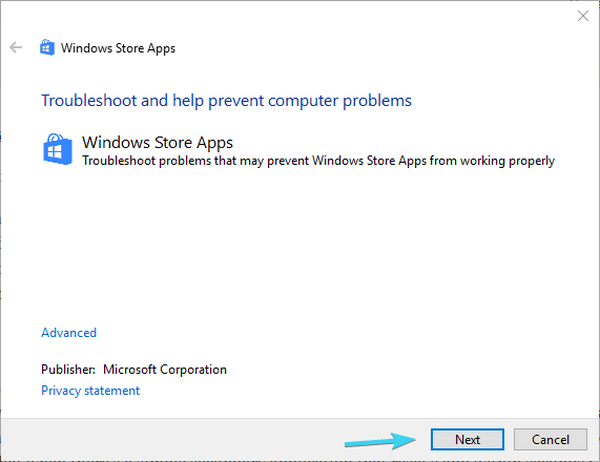
- Klick Nästa och följ instruktionerna.
3: Inaktivera vissa applikationer från tredje part
Dessa varianter av tomma skärmar pekar inte enbart mot Store bug. Det finns nämligen en god chans att vissa av tredjepartsapplikationerna kan ha påverkat butikens prestanda. Det första valet går till antiviruslösningar som tenderar att blockera körning av Microsoft Store. Vi vill inte peka fingrar, men det verkar som att McAfee blockerade Store för vissa användare.
- LÄS OCH: 7 bästa antivirusprogram med brandvägg för 2018
Ändå finns det säkert andra antimalwarelösningar som kan framkalla samma ovälkomna resultat. Så se till att inaktivera antivirusprogrammet för tillfället och starta om butiken. Vi rekommenderar också att du inaktiverar VPN eller proxy om du brukar använda dem. De kan också hindra Store-anslutningen och resultatet kan bli detsamma: svart, blått eller tomt vitt skärmfel.
4: Återställ butikens cachedata
När saker och ting går fel med Microsoft Store är den vanligaste lösningen du kan använda, förutom Windows felsökare, att köra den förinstallerade körbara filen. För att göra sakerna enkla är ”wsreset.exe” det kommando du måste köra för att återställa butikens cache. När du har gjort det bör den möjliga korruptionen orsakad av pilleded cache-data lösas.
- LÄS OCH: Fix: Det går inte att uppdatera Windows 10 Store Apps ”0x80070005” -fel
Så här gör du det i några enkla steg:
- Stänga Microsoft Store.
- Skriv i Windows-sökfältet wsreset.
- Högerklicka på WSet och kör den som administratör.

- Starta om din dator och leta efter förändringar.
5: Kontrollera anslutningen
Anslutningen kan vara en möjlig anledning till att svart, vitt eller blått fel skärmar användare har erfarenhet. Det är viktigt att du ser till att din anslutning är etablerad, så vi råder dig att utföra en standardkontroll av både din programvara och din utrustning innan vi kan gå till ytterligare steg.
- LÄS OCH: 5 bästa program för Wi-Fi-kvalitet för att bedöma din anslutning [Guide 2018]
Följ dessa instruktioner för att bekräfta att anslutningen inte är det som åberopar butiksproblem:
- Försök inaktivera VPN / proxy för tillfället.
- Återställ din dator och router / modem.
- Använd kabelanslutning istället för trådlös.
- Kör felsökare för anslutning.
 Friendoffriends
Friendoffriends



